Comment récupérer laccès au disque dur, corriger lerreur dimpossibilité douvrir le disque dur

Dans cet article, nous vous expliquerons comment récupérer l'accès à votre disque dur en cas de panne. Suivez-nous !
Apple Mail est une application utile pour gérer les e-mails sur votre iPhone, mais ses paramètres par défaut ne sont pas optimisés pour une expérience optimale. Heureusement, il vous suffit d'effectuer quelques ajustements pour réduire la consommation de la batterie, économiser sur l'utilisation des données et débloquer des fonctionnalités pratiques dont vous ne voudrez plus jamais vous passer.
Table des matières
Par défaut, l'application Apple Mail utilise le paramètre « Push ». Ce paramètre permet à l'application de se connecter en permanence au serveur de messagerie pour récupérer les nouveaux e-mails en temps réel. Bien qu'il soit pratique de mettre à jour instantanément, cette fonctionnalité peut épuiser votre batterie et vos ressources réseau. Si vous n'avez pas besoin de notifications instantanées, vous devez passer à l'option « Récupérer ».
Avec « Fetch », l’application vérifie les nouveaux e-mails à des intervalles variables : 15 minutes constituent un bon équilibre. Cela réduit la fréquence des vérifications, économisant ainsi la batterie et les données de votre iPhone. Pour changer, ouvrez l'application Paramètres, accédez à Mail > Comptes > Récupérer de nouvelles données et désactivez « Push ».
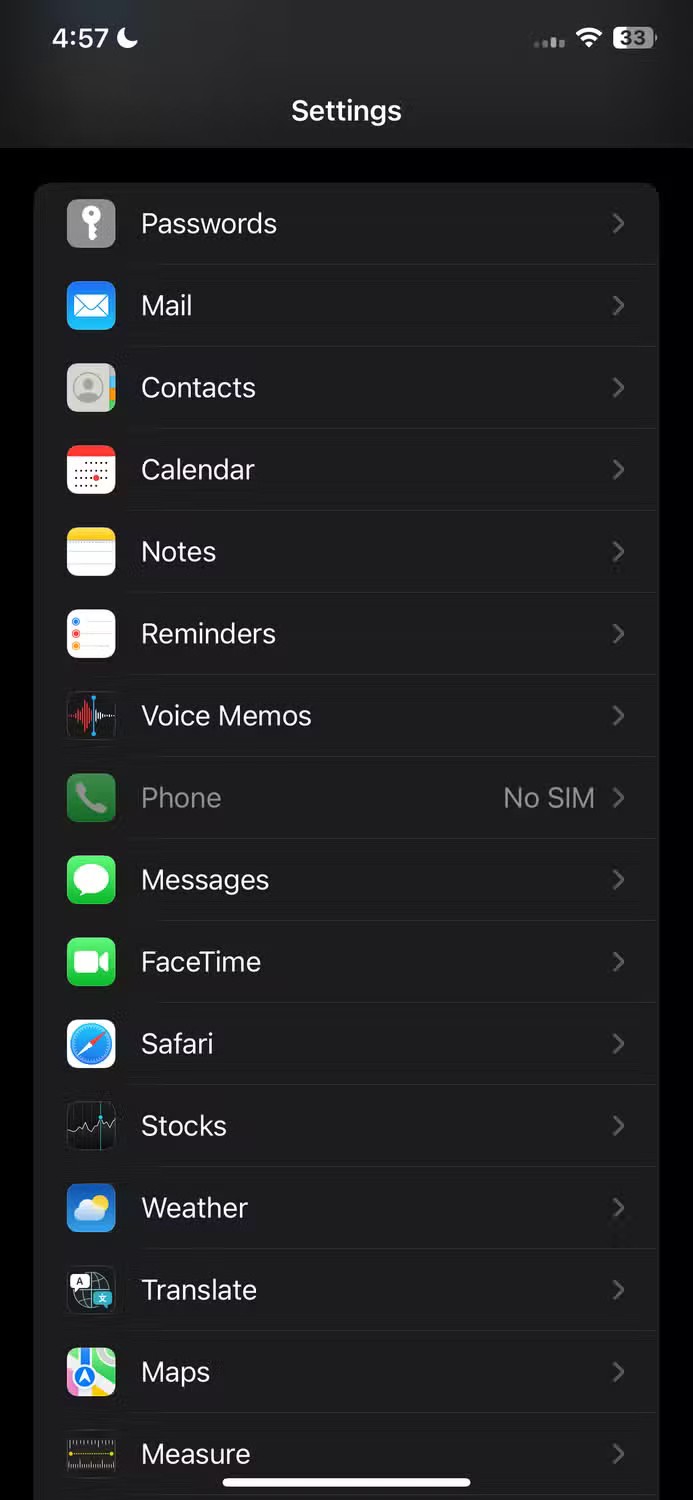
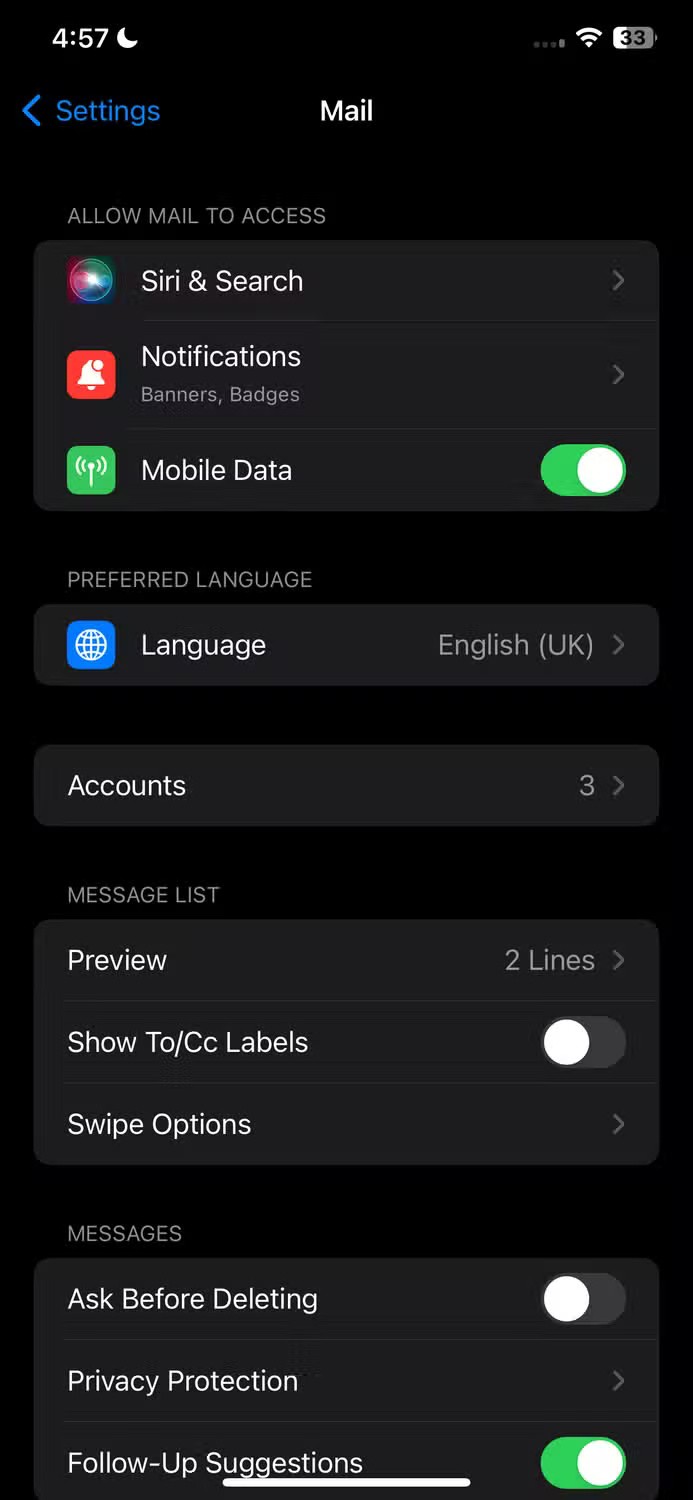
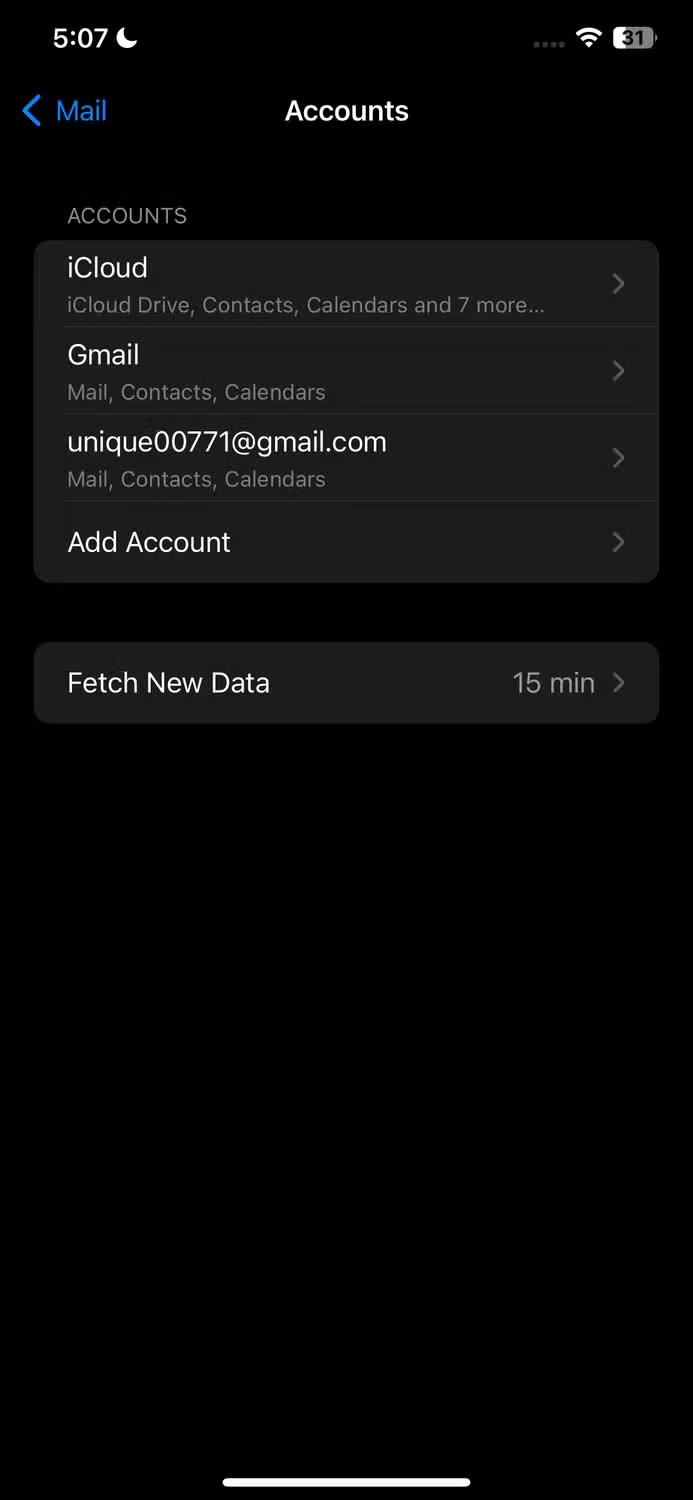
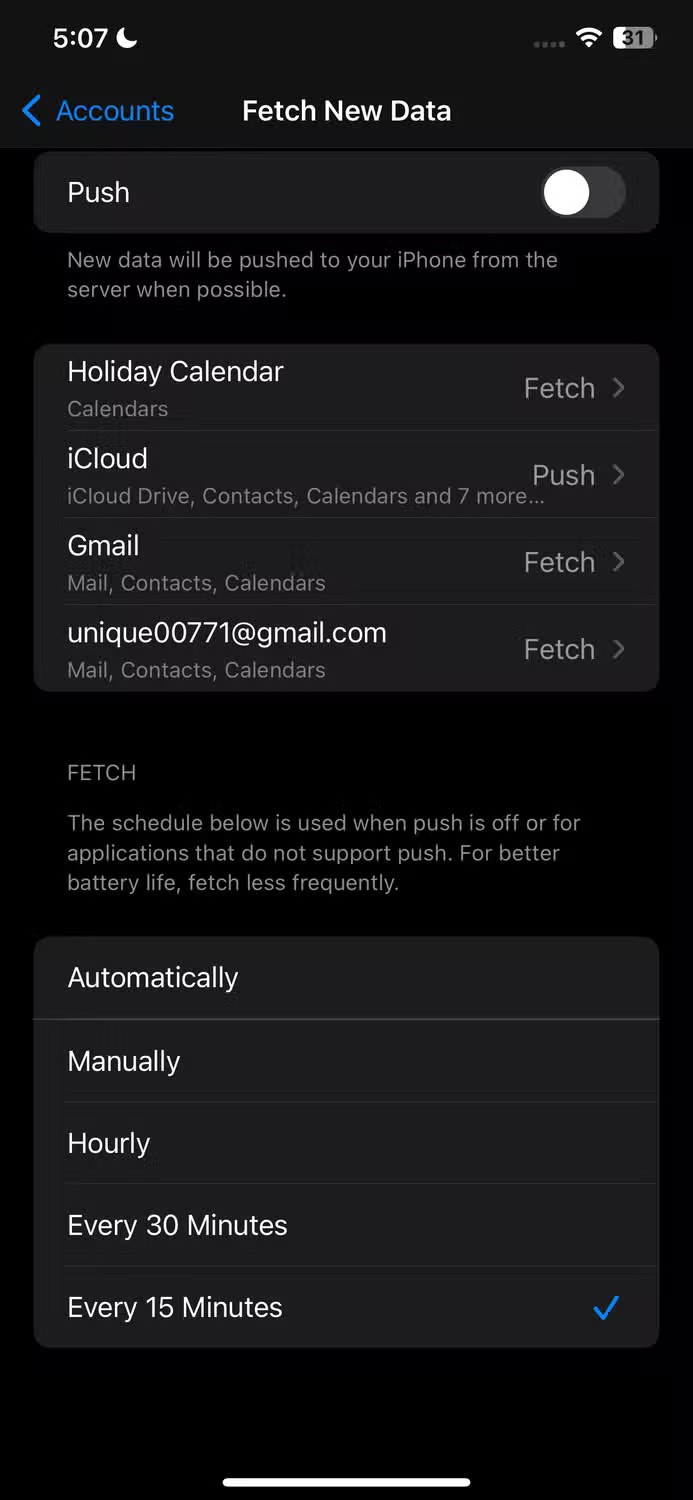
En passant de « Push » à « Fetch », par défaut, l'iPhone ne récupérera de nouvelles données du serveur que lorsqu'il sera connecté au Wi-Fi et en charge. Sinon, il récupérera les données à chaque fois que vous ouvrirez l'application Apple Mail. Cependant, vous pouvez le configurer pour récupérer des données à des intervalles spécifiques, comme toutes les heures , toutes les 30 minutes ou toutes les 15 minutes .
Ce réglage réduit la fréquence des vérifications d'arrière-plan, économise la batterie et les données et garantit que vous recevez des e-mails réguliers et que vous ne manquez pas les mises à jour importantes. Pour définir votre intervalle de récupération de données préféré, accédez à Paramètres > Courrier > Comptes > Récupérer de nouvelles données et sélectionnez l'intervalle qui vous convient le mieux.
Lorsque vous ouvrez un e-mail dans Apple Mail, le contenu distant tel que des images, des vidéos ou des feuilles de style est automatiquement téléchargé depuis Internet . Cela pourrait vous exposer à du contenu inapproprié, permettre l’exécution de code malveillant et mettre votre compte de messagerie ou votre appareil en danger. Cela épuise également la batterie de votre appareil et utilise de la bande passante, et peut même informer l'expéditeur que vous avez lu l'e-mail.
Vous devez désactiver cette fonctionnalité pour améliorer la confidentialité, la sécurité et les performances de votre iPhone. Pour désactiver le chargement de contenu à distance dans l'application Apple Mail, ouvrez Réglages > Mail > Messages et désactivez le bouton à côté de « Charger les images à distance » .
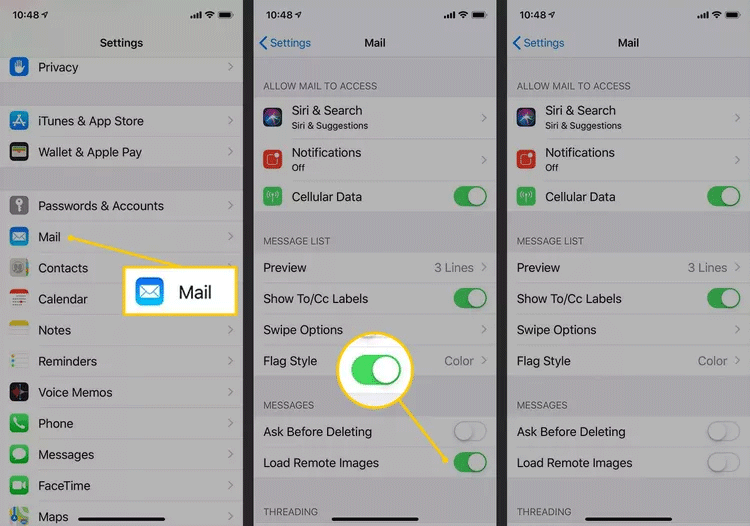
Nous avons tous été dans une situation où nous avons accidentellement envoyé un e-mail incomplet, contenant des erreurs ou des pièces jointes manquantes. Bien qu'Apple Mail vous permette d'annuler les e-mails envoyés, le temps d'annulation par défaut n'est que de 10 secondes, ce qui n'est pas suffisant. Heureusement, vous pouvez prolonger ce temps à 20 ou 30 secondes.
En augmentant le délai, Apple Mail gardera l'option d'annulation visible jusqu'à 30 secondes, vous donnant ainsi suffisamment de temps pour rappeler les e-mails avant qu'ils ne quittent votre boîte d'envoi. Pour prolonger le délai d'annulation, accédez à Paramètres > Courrier , puis sélectionnez l'option « Annuler le délai d'envoi » sous Envoi. Sélectionnez « 20 secondes » ou « 30 secondes » et vous avez terminé.
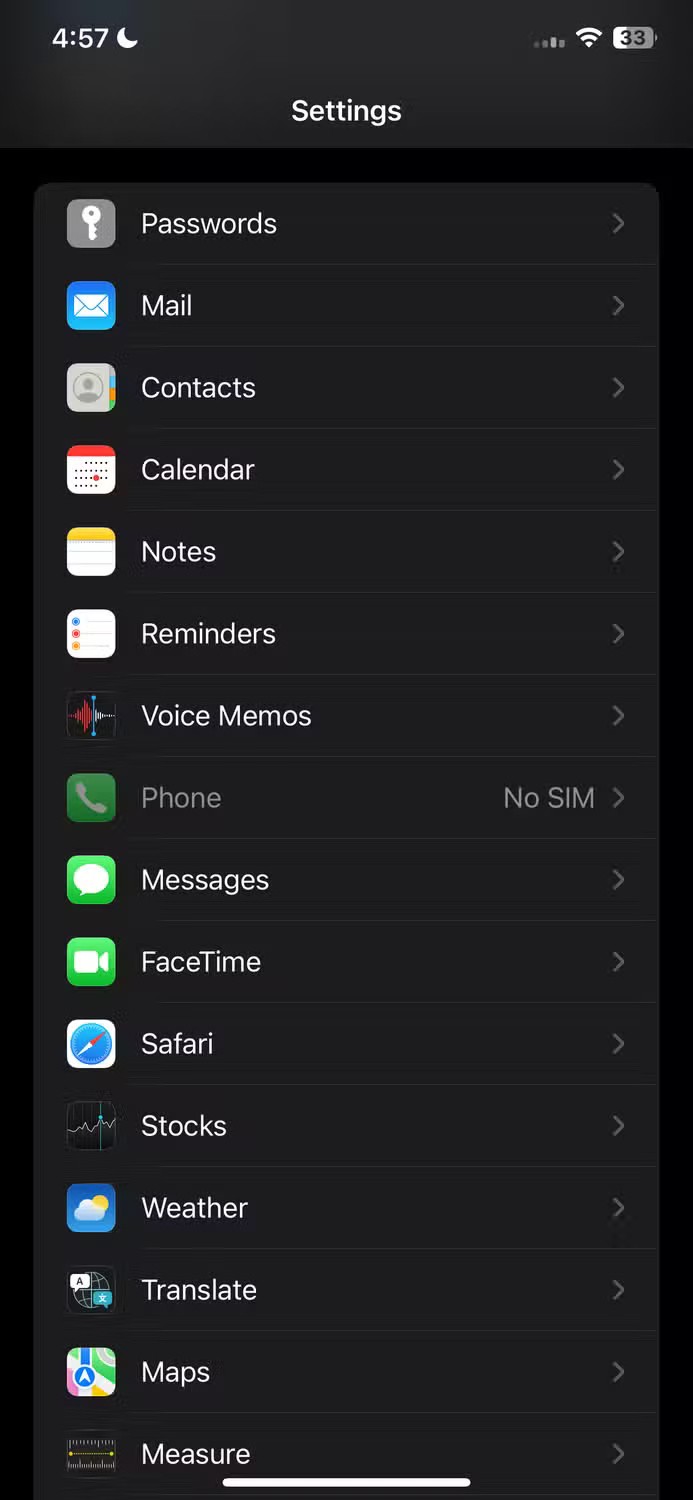
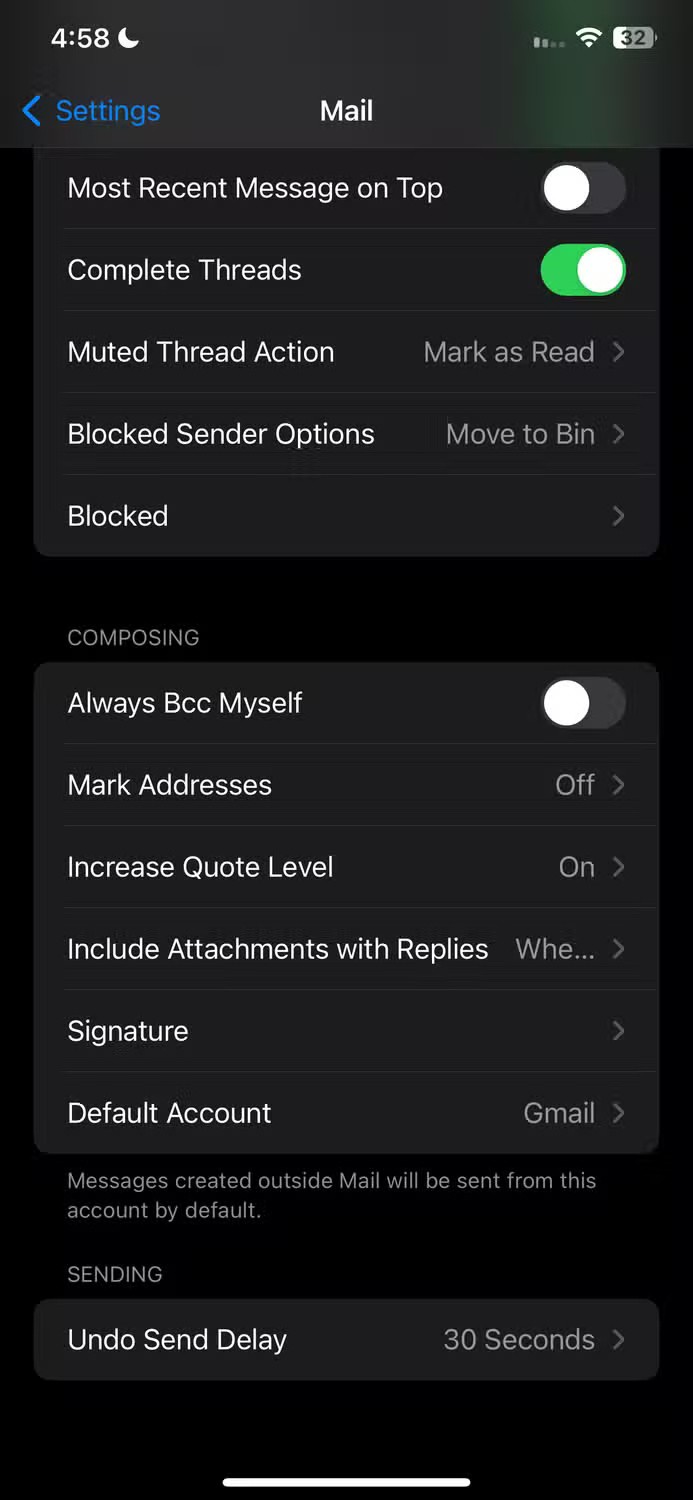
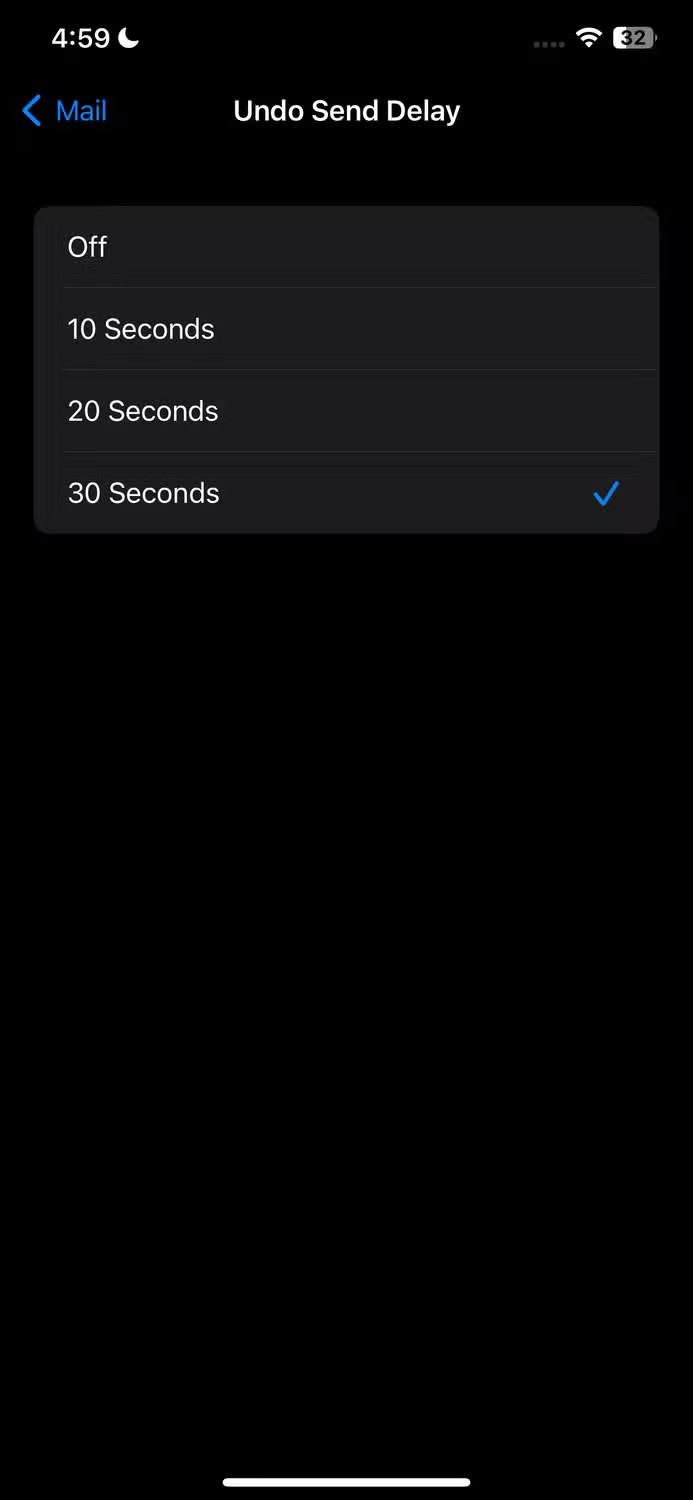
Apple Mail vous permet d’effectuer certaines actions avec des gestes de balayage. Par défaut, glisser vers la gauche archive l'e-mail et glisser vers la droite marque l'e-mail comme lu ou non lu.
Bien que vous ne puissiez pas modifier l'action de balayage vers la gauche par défaut en autre chose qu'archiver, vous pouvez ajouter des actions secondaires telles que « marquer », « marquer comme lu » ou « déplacer le message » et les appliquer manuellement après avoir balayé vers la gauche.
Pour le balayage vers la droite, vous pouvez modifier l'action en « signaler », « déplacer le message » ou « archiver ». Si vous sélectionnez « archiver » pour le balayage vers la droite, le balayage vers la gauche par défaut sera automatiquement remplacé par « supprimer ».
Pour ajuster ces gestes, ouvrez Paramètres > Mail > Options de balayage . À partir de là, appuyez sur « Balayer vers la droite » et « Balayer vers la gauche » pour modifier les actions pour chaque direction de balayage.
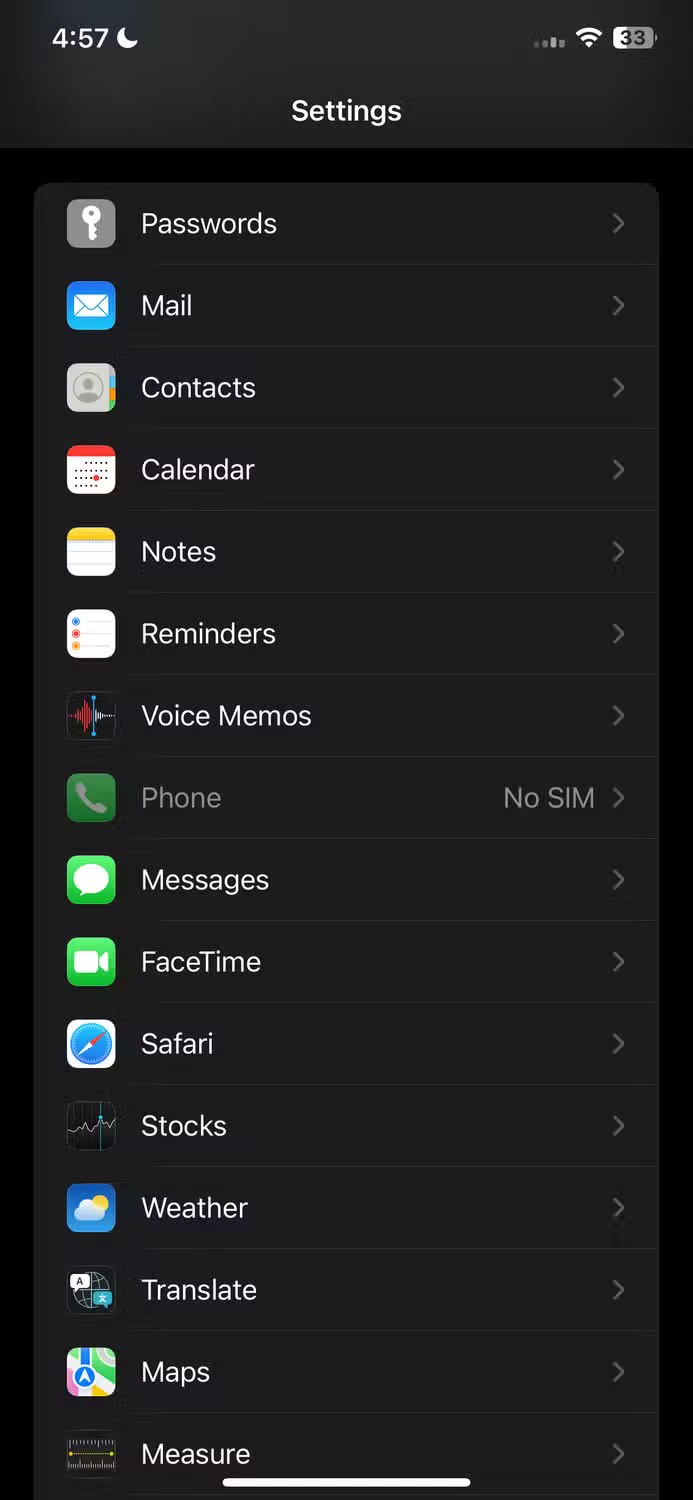
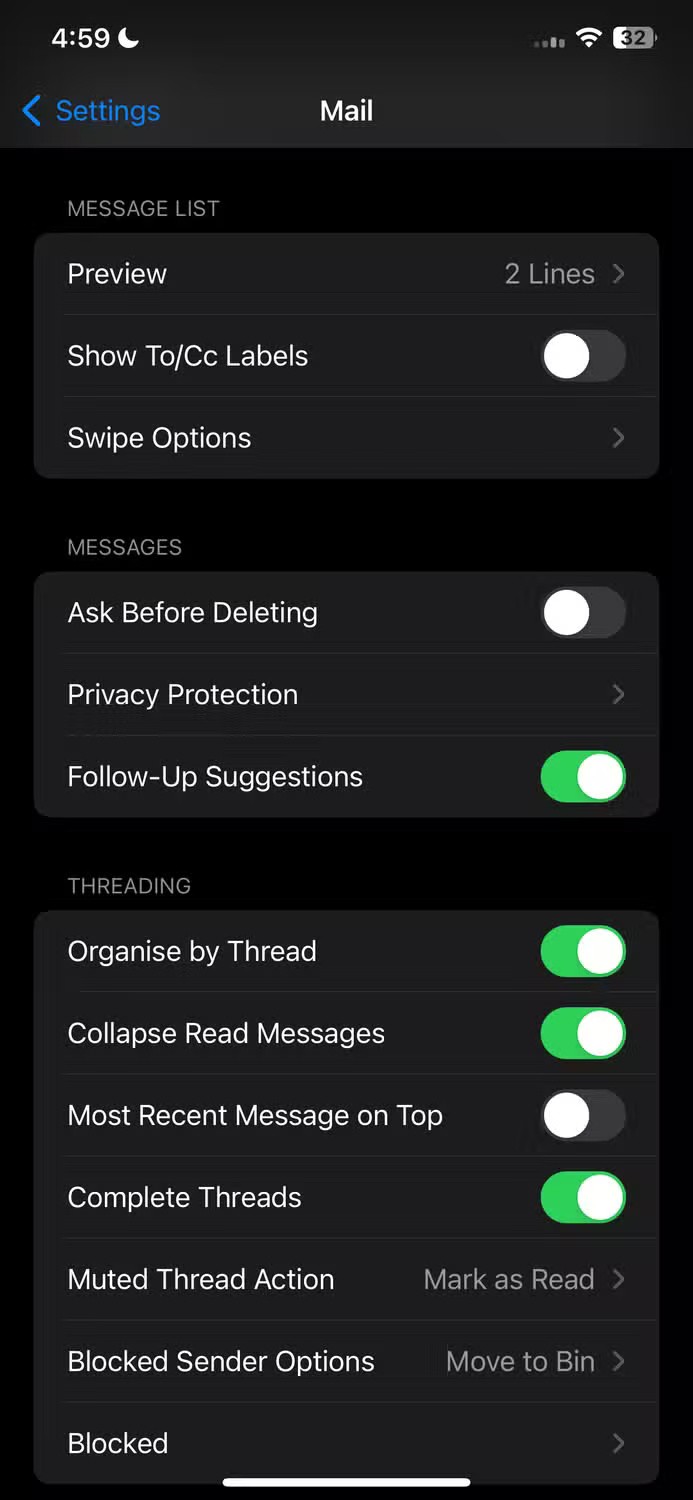
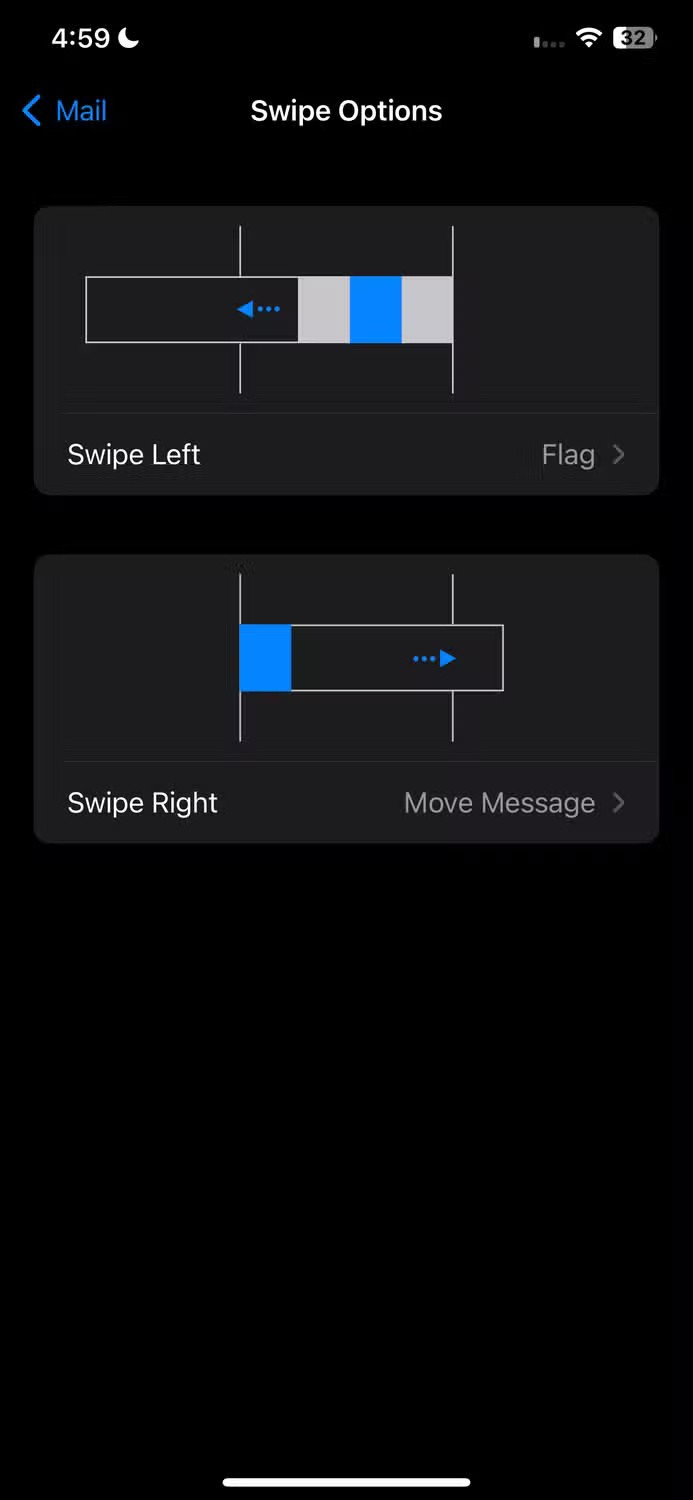
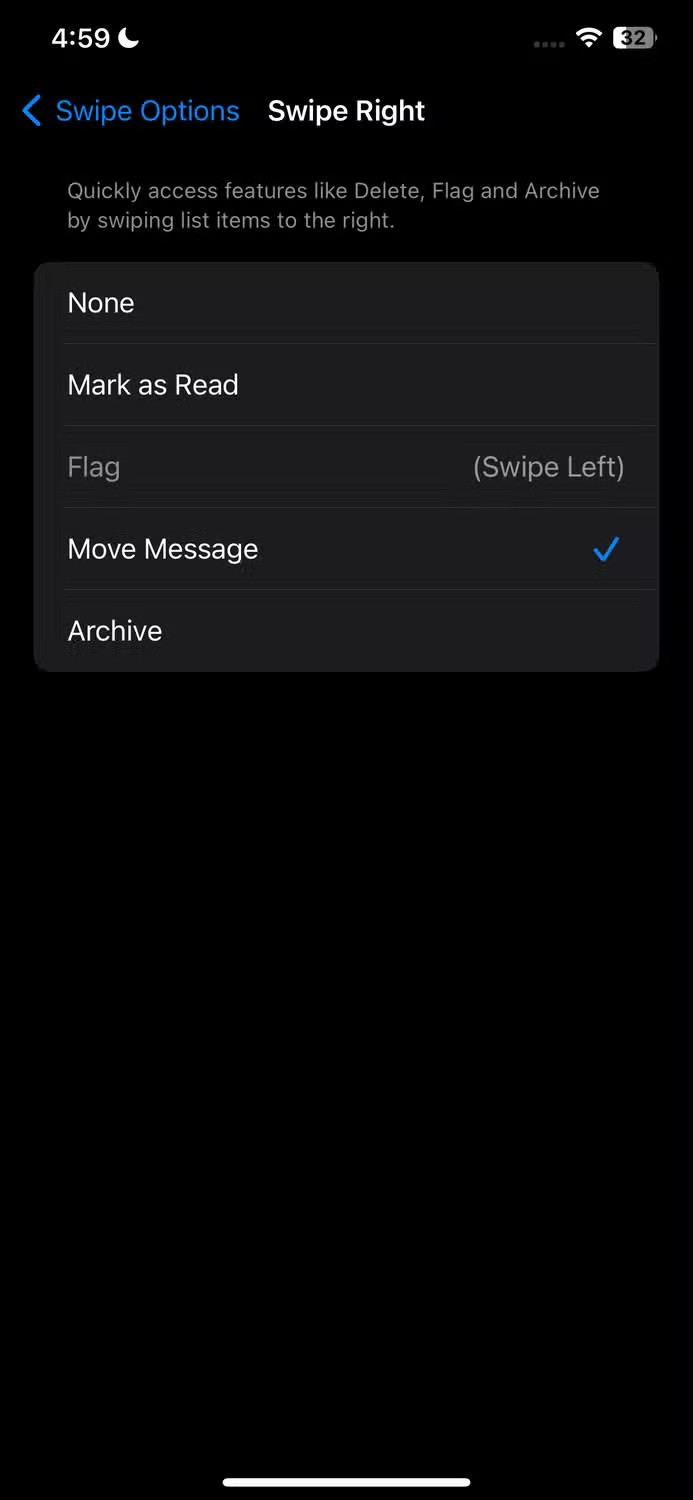
Lorsque vous ajoutez plusieurs comptes à Apple Mail, votre iPhone utilise automatiquement votre compte de messagerie par défaut lors de l’envoi de pièces jointes en dehors de l’application Apple Mail. Par exemple, si vous envoyez une photo depuis l'application Photos via l'application Mail, l'adresse e-mail par défaut sera renseignée dans le champ « De ».
Si vous devez souvent modifier manuellement le champ « De » vers une adresse e-mail différente, vous pouvez éliminer ce problème en ajustant le compte par défaut dans les paramètres de messagerie. Pour ce faire, ouvrez l’application Paramètres, accédez à « Mail », faites défiler vers le bas et appuyez sur « Compte par défaut ».
Sélectionnez maintenant le compte de messagerie que vous souhaitez utiliser par défaut lors de l’envoi de messages à partir d’autres applications.
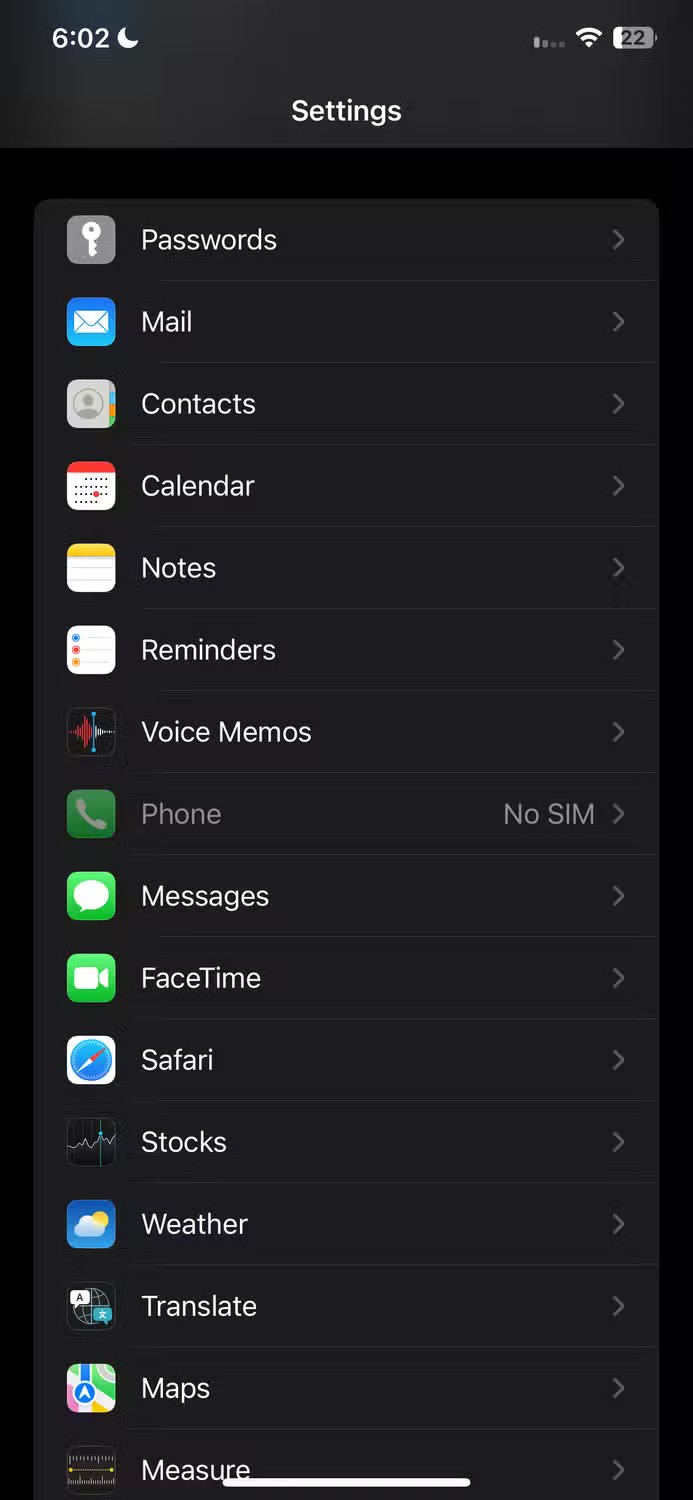
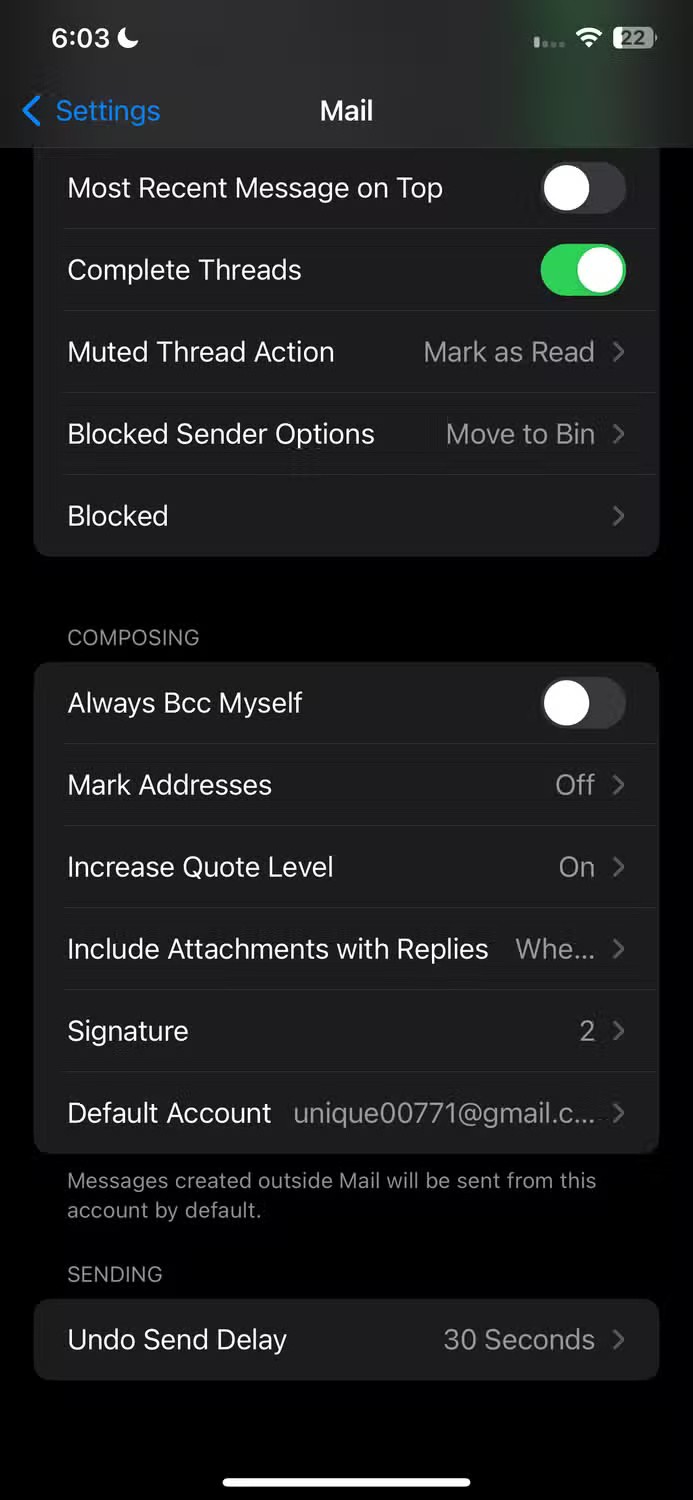
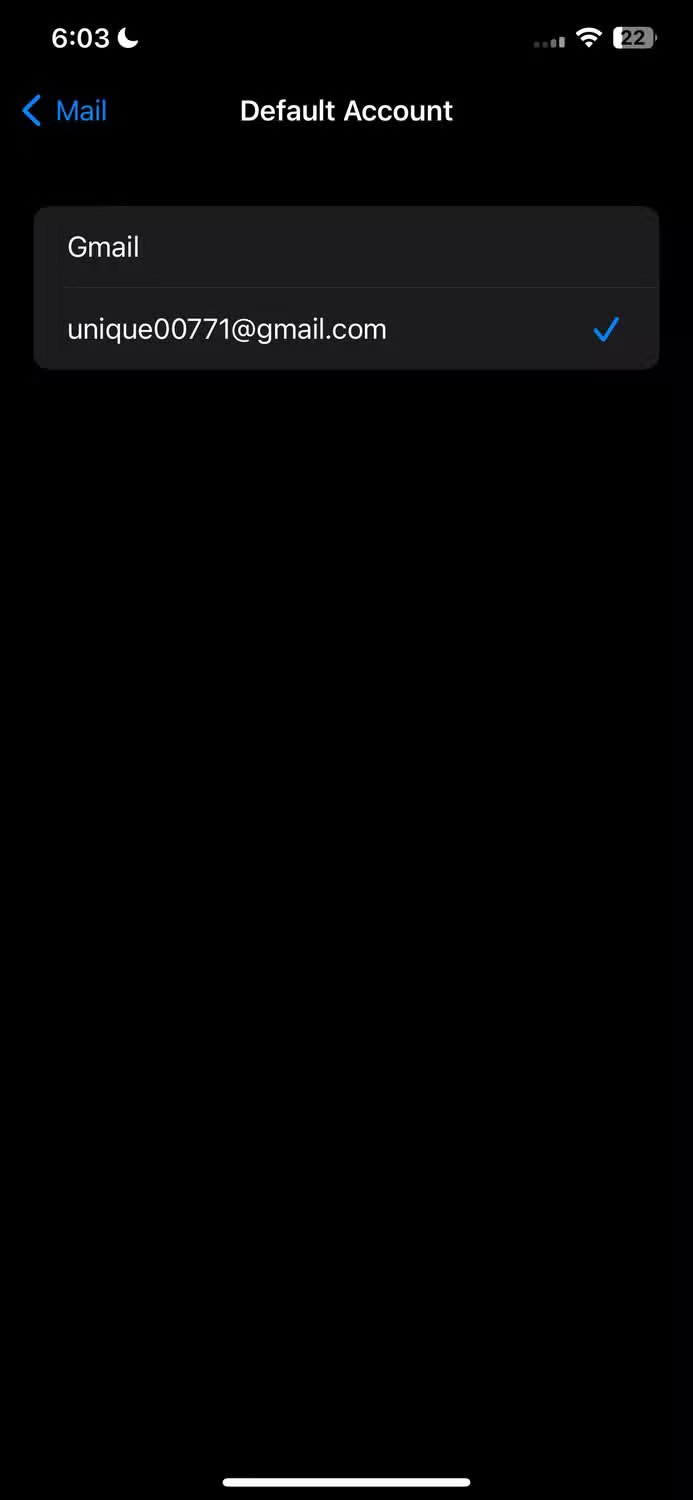
Voyez-vous les mots « Envoyé depuis mon iPhone » chaque fois que vous commencez à rédiger un e-mail dans l'application Apple Mail ? Il s'agit de la signature par défaut de l'application. Si vous ne souhaitez pas que votre signature apparaisse, vous pouvez facilement mettre à jour votre signature électronique pour inclure votre nom, votre titre ou d'autres détails pertinents, la transformant ainsi en une carte de visite numérique.
Apple Mail vous permet même de définir des signatures différentes pour chaque compte. Pour mettre à jour votre signature, accédez à Paramètres > Courrier > Signature . Pour appliquer la même signature à tous les comptes, sélectionnez « Tous les comptes » et effectuez vos modifications.
Vous pouvez également sélectionner un compte individuel et mettre à jour la signature de ce compte séparément.
Si vous ne souhaitez pas utiliser de signature, laissez la case de signature vide et votre e-mail sera envoyé sans signature.
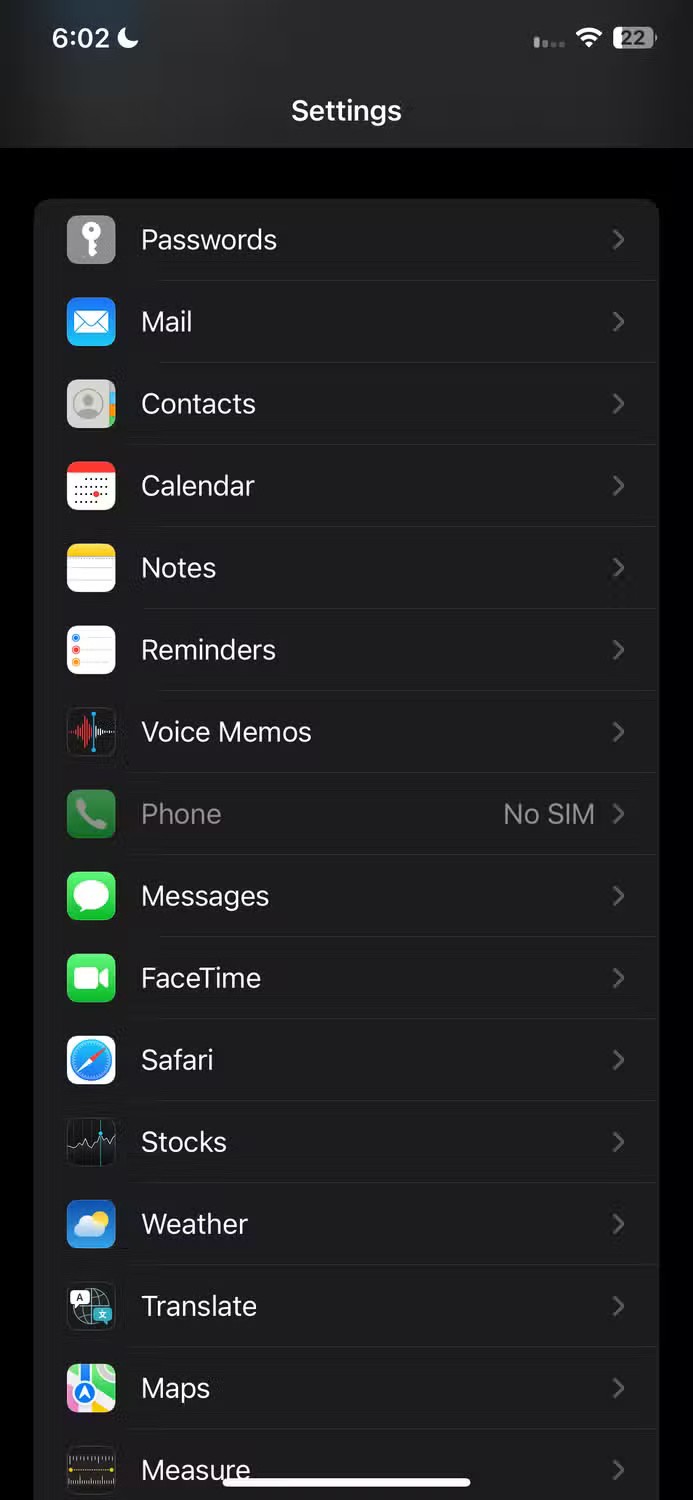
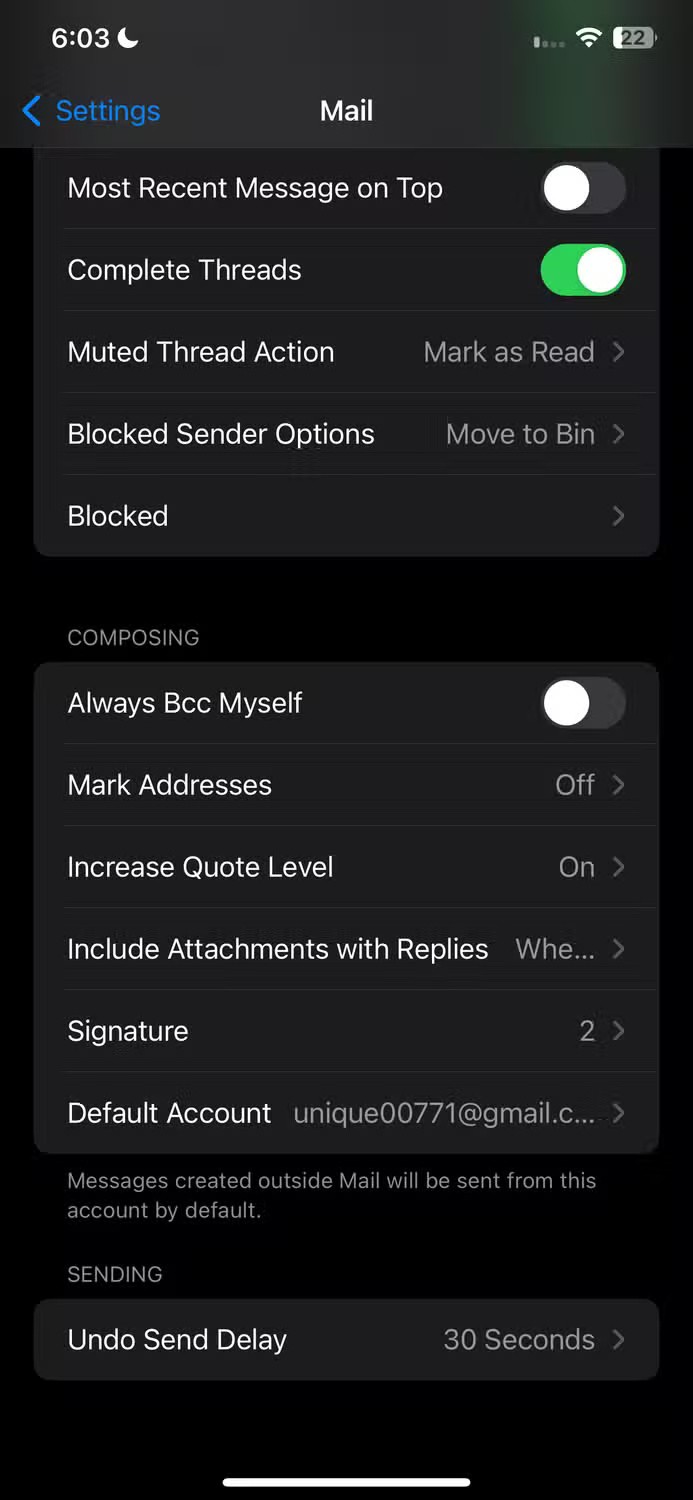
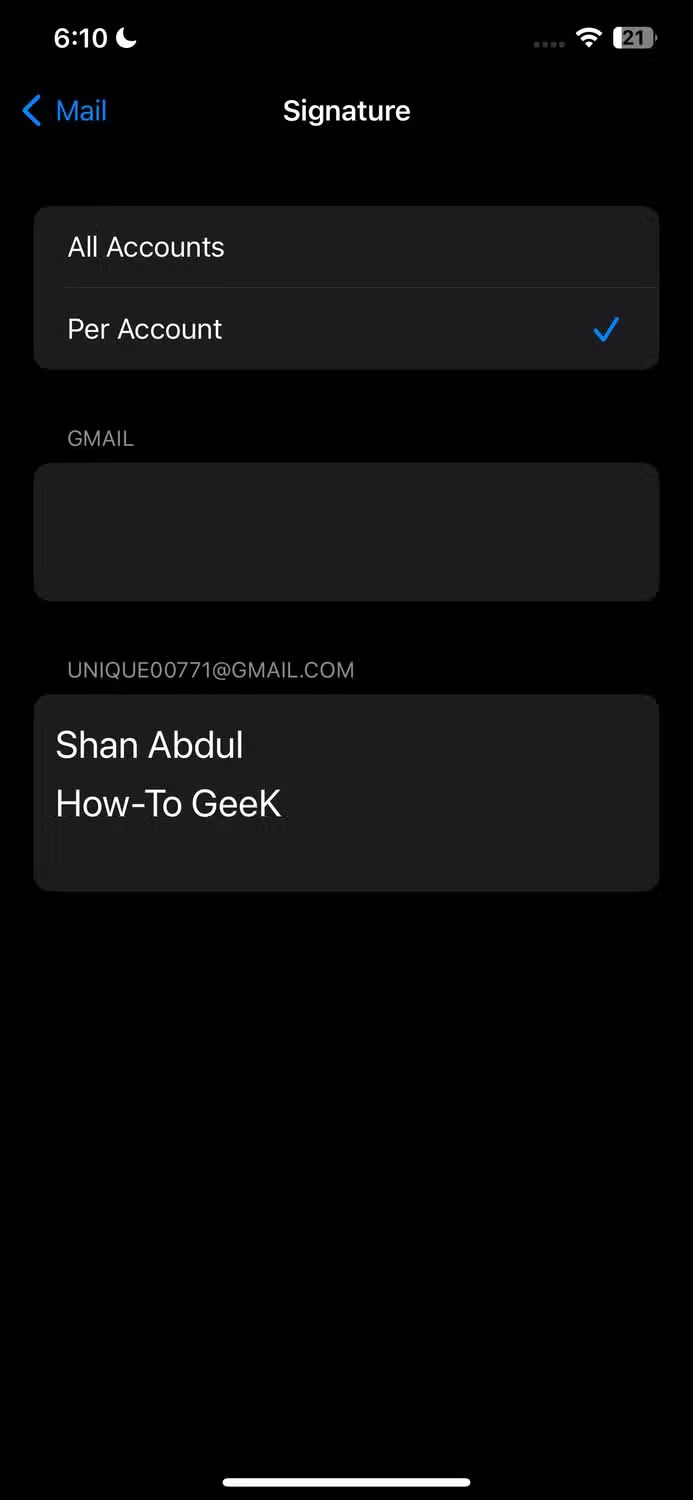
Apple Mail utilise des connexions Wi-Fi pour récupérer des données, synchroniser les e-mails et effectuer d’autres tâches. S'il n'y a pas de Wi-Fi et que les données mobiles sont activées, l'application passera aux données mobiles et utilisera ces données pour effectuer ses opérations.
Si vous souhaitez restreindre l'application Mail au mode Wi-Fi et l'empêcher d'utiliser les données cellulaires pour éviter des frais supplémentaires, vous pouvez désactiver cette fonctionnalité.
Pour empêcher Apple Mail d'utiliser les données cellulaires, ouvrez l'application Paramètres, accédez à « Mail » et désactivez « Données cellulaires » ou « Données mobiles ». Bien que cela permette d'économiser des données et d'éviter des frais, vous risquez de manquer des mises à jour importantes, car votre iPhone ne vérifiera que les nouveaux e-mails et vous avertira lorsque vous serez connecté au Wi-Fi.
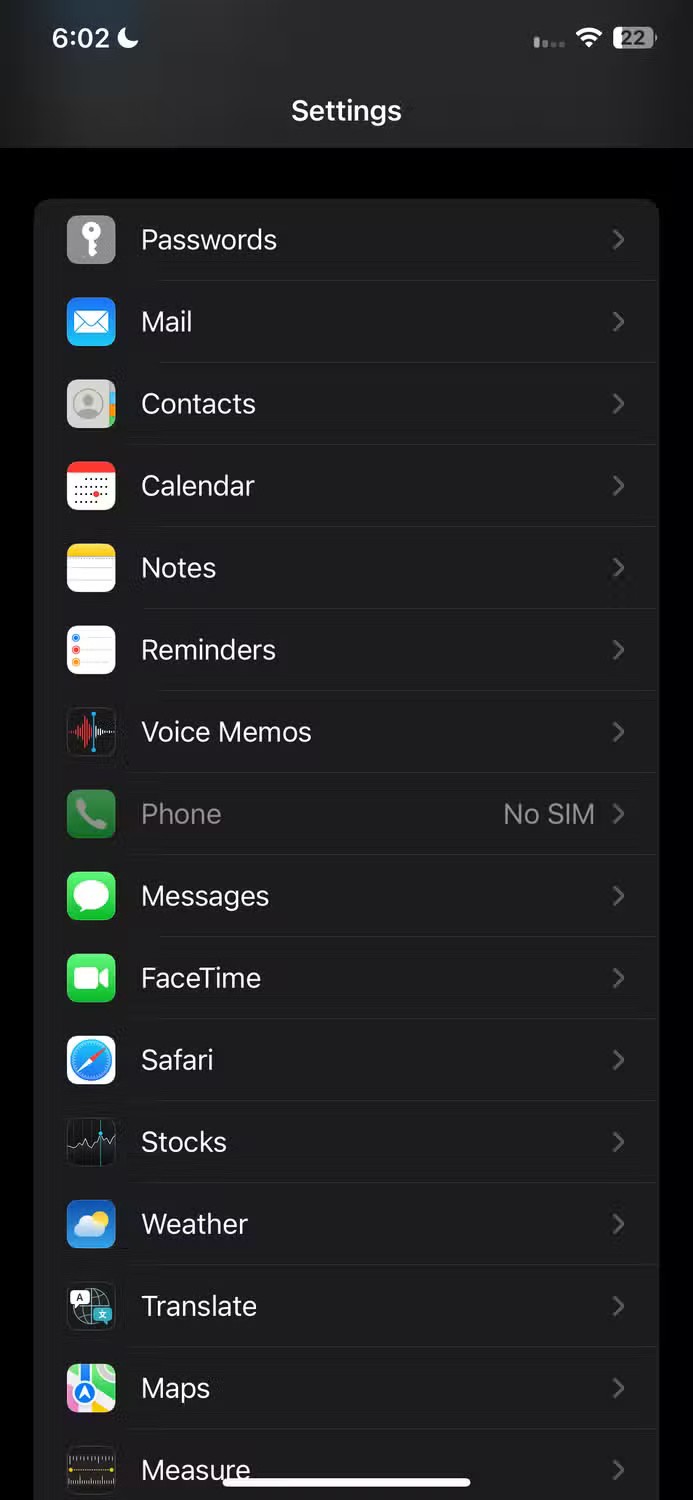
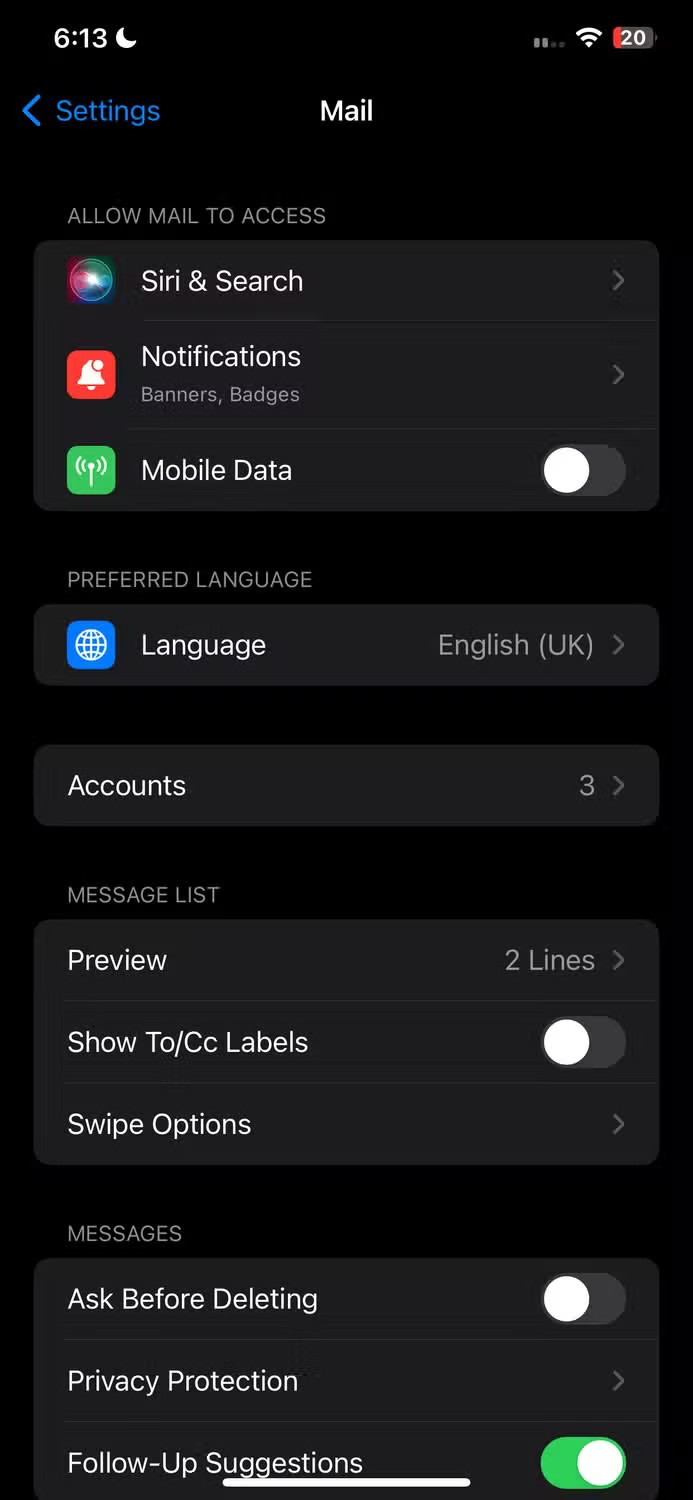
Voici quelques exemples de la façon dont les paramètres par défaut d'Apple Mail ne sont pas bien optimisés et de la façon dont leur modification peut considérablement améliorer votre expérience. Si vous n'avez jamais effectué ces ajustements, essayez-les, mais n'ayez pas peur de les modifier à nouveau s'ils nuisent également à votre expérience globale.
Dans cet article, nous vous expliquerons comment récupérer l'accès à votre disque dur en cas de panne. Suivez-nous !
À première vue, les AirPods ressemblent à n'importe quel autre écouteur sans fil. Mais tout a changé avec la découverte de quelques fonctionnalités peu connues.
Apple a présenté iOS 26 – une mise à jour majeure avec un tout nouveau design en verre dépoli, des expériences plus intelligentes et des améliorations des applications familières.
Craving for snacks but afraid of gaining weight? Dont worry, lets explore together many types of weight loss snacks that are high in fiber, low in calories without making you try to starve yourself.
Rest and recovery are not the same thing. Do you really need rest days when you schedule a workout? Lets find out!
Les étudiants ont besoin d'un ordinateur portable spécifique pour leurs études. Il doit être non seulement suffisamment puissant pour être performant dans la filière choisie, mais aussi suffisamment compact et léger pour être transporté toute la journée.
L'ajout d'une imprimante à Windows 10 est simple, bien que le processus pour les appareils filaires soit différent de celui pour les appareils sans fil.
Comme vous le savez, la RAM est un composant matériel essentiel d'un ordinateur. Elle sert de mémoire pour le traitement des données et détermine la vitesse d'un ordinateur portable ou de bureau. Dans l'article ci-dessous, WebTech360 vous présente quelques méthodes pour détecter les erreurs de RAM à l'aide d'un logiciel sous Windows.
Refrigerators are familiar appliances in families. Refrigerators usually have 2 compartments, the cool compartment is spacious and has a light that automatically turns on every time the user opens it, while the freezer compartment is narrow and has no light.
Wi-Fi networks are affected by many factors beyond routers, bandwidth, and interference, but there are some smart ways to boost your network.
Si vous souhaitez revenir à la version stable d'iOS 16 sur votre téléphone, voici le guide de base pour désinstaller iOS 17 et rétrograder d'iOS 17 à 16.
Le yaourt est un aliment merveilleux. Est-il bon de manger du yaourt tous les jours ? Si vous mangez du yaourt tous les jours, comment votre corps va-t-il changer ? Découvrons-le ensemble !
Cet article présente les types de riz les plus nutritifs et comment maximiser les bienfaits pour la santé du riz que vous choisissez.
Établir un horaire de sommeil et une routine de coucher, changer votre réveil et ajuster votre alimentation sont quelques-unes des mesures qui peuvent vous aider à mieux dormir et à vous réveiller à l’heure le matin.
Get Bathroom Tower Defense Roblox game codes and redeem them for exciting rewards. They will help you upgrade or unlock towers with higher damage.













